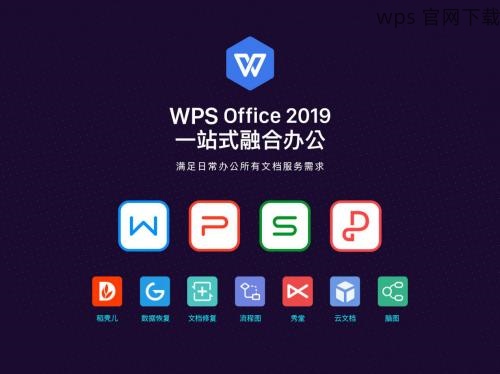在使用 wps 的过程中,用户常常需要下载和安装各种字体,以便提升文档的排版效果和美观性。字体的选择不仅影响文档的视觉效果,还能传达不同的情感和信息。以下是关于如何在 wps 中下载字体的详细步骤和解决方案。
如何找到合适的字体资源进行下载?
下载的字体在 wps 中无法正常显示,应该如何解决?
如何确保下载的字体不会影响 wps 的性能?
寻找合适的字体资源
在进行 字体下载 之前,用户需要明确自己需要的字体类型。可以通过以下途径寻找合适的字体资源:
在线字体库:许多网站提供免费的字体下载服务,如 Google Fonts、Font Squirrel 等。用户可以在这些网站上浏览和筛选所需的字体。
社区分享:一些设计师和开发者会在论坛和社交媒体上分享他们的字体资源,用户可以通过这些渠道找到独特的字体。
软件自带:在 wps 中,有些字体可能已自带,用户可以在字体选择菜单中查看是否有满足需求的字体。
下载字体并安装
下载字体的步骤如下:
访问所选择的字体资源网站,找到需要的字体。
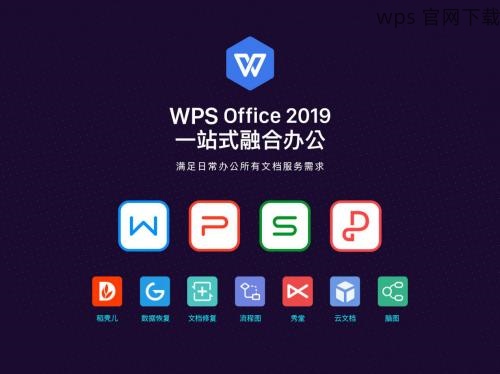
点击下载按钮,通常字体文件会以压缩包的形式下载到本地。
解压缩下载的文件,找到后缀为 .ttf 或 .otf 的字体文件。
在电脑上,右键点击解压后的字体文件,选择“安装”选项。
如果使用的是 Windows 系统,可以将字体文件复制到 C:WindowsFonts 文件夹中。
对于 Mac 用户,可以将字体文件拖动到 Font Book 应用程序中进行安装。
完成字体安装后,关闭 wps 应用程序。
重新启动 wps,系统会自动识别新安装的字体。
在字体选择菜单中查找新下载的字体,确认其是否正常显示。
确保字体的 兼容性
在下载字体时,用户需要注意以下事项,以确保字体不会影响 wps 的性能:
在下载字体时,查看字体的使用说明,确保其与 wps 的兼容性。
避免下载过于复杂或特殊的字体,这可能会导致 wps 运行缓慢或出现错误。
优先选择常用的字体格式,如 TrueType 或 OpenType。
定期检查已安装的字体,删除不再使用的字体文件。
在 Windows 系统中,可以通过控制面板的字体管理器进行删除。
对于 Mac 用户,可以在 Font Book 中选择字体并点击“删除”按钮。
确保操作系统和 wps 应用程序保持最新版本,以避免因兼容性问题导致的字体显示错误。
定期访问 wps 官方网站,获取最新的更新和补丁。
安装更新后,重启电脑以确保所有更改生效。
在 wps 中下载和安装字体的过程并不复杂,只需遵循上述步骤即可轻松完成。通过合理选择字体资源、正确安装字体以及确保字体的兼容性,用户可以在 wps 中实现更加丰富和美观的 文档排版。对于需要经常使用 wps 的用户来说,掌握这些技巧将大大提升工作效率和文档质量。
通过了解 wps 下载字体的操作步骤和注意事项,用户能够更好地利用字体资源来提升文档的视觉效果。无论是通过 wps 中文下载 还是其他渠道,确保字体的兼容性和性能稳定性是关键。希望本文能为您在 wps 中的字体使用提供实用的帮助。